YouTube TV è su Amazon Fire Stick?
Pubblicato: 2019-10-04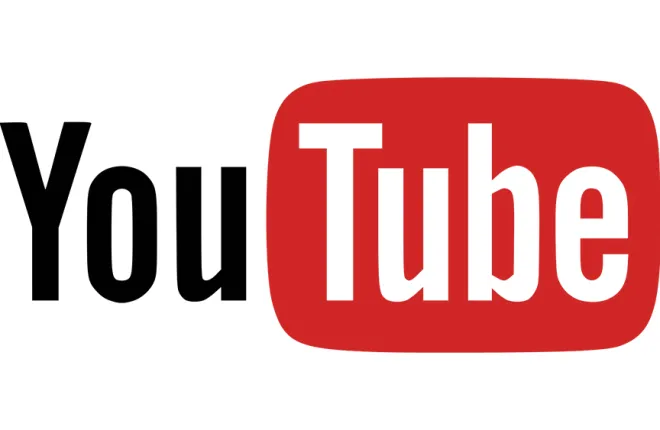
Poiché Amazon non ha una piattaforma di streaming, i tagliacavi che possiedono un dispositivo Amazon Fire TV si affidano ad altri servizi di streaming per guardare i loro programmi preferiti.
Fino a poco tempo, Fire TV era compatibile con quasi tutte le piattaforme di streaming popolari ad eccezione di YouTube TV. Ma ora, a più di due anni dal rilascio ufficiale di Google YouTube TV, l'app è finalmente diventata disponibile per la maggior parte dei dispositivi Fire TV.
Questo articolo spiegherà la breve storia tra Google e Amazon, cosa aspettarsi da YouTube TV e come configurarlo su Fire TV Stick.
Che cos'è YouTube TV?
Link veloci
- Che cos'è YouTube TV?
- Perché YouTube TV non era disponibile prima su Fire TV?
- Dispositivi Amazon Fire TV compatibili con YouTube TV
- Come configurare YouTube TV su Fire Stick
- Ottieni l'app YouTube TV da un'altra fonte
- Passaggio 1: consenti app da origini sconosciute
- Passaggio 2: scarica l'app Downloader
- Passaggio 3: scarica l'app YouTube TV
- Usa l'app di terze parti come ultima risorsa
Google ha lanciato YouTube TV nel 2017 come piattaforma di streaming ufficiale. Ha oltre 70 reti televisive, tra cui ABC, CBS, Disney, AMC, Discovery e molte altre. Per questo motivo, è probabilmente una delle alternative più fattibili alla TV via cavo.
Oltre a queste reti popolari, offre stazioni TV locali, 3 stream simultanei per account e spazio di archiviazione DVR illimitato. Ciò significa che puoi registrare programmi per guardarli in seguito su uno speciale spazio di archiviazione cloud in qualsiasi momento nei prossimi 9 mesi.
Sebbene abbia uno dei migliori servizi, il prezzo potrebbe essere una svolta per alcuni utenti. L'abbonamento mensile per questo servizio è di $ 50. Se paghi già così tanto solo per il servizio Internet, potrebbe essere troppo per la maggior parte dei budget. Soprattutto se si considera che la maggior parte dei fornitori di servizi via cavo offre pacchetti Internet e TV al prezzo di un singolo servizio.
D'altra parte, offre alcuni dei canali più votati e un DVR illimitato che è migliore della maggior parte delle altre piattaforme di streaming. La sua interfaccia è estremamente facile da usare e ha diverse funzioni utili.
Perché YouTube TV non era disponibile prima su Fire TV?
Amazon e Google sono due delle più grandi aziende al mondo e spesso si scontrano quando rilasciano nuovi prodotti. Sebbene YouTube fosse originariamente su Fire Stick, è stato ritirato nel 2017 grazie a una continua rivalità tra le due società. Per circa 18 mesi, gli utenti di Fire TV hanno dovuto utilizzare il browser Web di Amazon o app Web non ufficiali per aggirare il divieto, ma nell'aprile del 2019 le due società si sono riconciliate. Google e Amazon hanno rilasciato un comunicato stampa congiunto in cui annunciavano che YouTube sarebbe tornato su Fire Stick, mentre Amazon Prime Video avrebbe finalmente ottenuto il supporto per Chromecast.

A luglio del 2019 l'app ufficiale è tornata su Fire TV, ma sfortunatamente YouTube TV non è stata inclusa nella piattaforma. A differenza dell'app ufficiale, YouTube TV non è mai stata inclusa in Fire Stick - è stata lanciata l'anno in cui Google ha rimosso YouTube dalle piattaforme di Amazon - ma con la faida per lo più riparata, sembrava che fosse solo questione di tempo. I fan hanno ricevuto una gradita sorpresa alla fine di settembre 2019, quando YouTube TV è finalmente arrivato su Fire Stick, il che significa che puoi finalmente trasmettere in streaming la tua televisione preferita in diretta direttamente sul tuo Fire Stick.
Dispositivi Amazon Fire TV compatibili con YouTube TV
Secondo Amazon, questi dispositivi sono compatibili con la piattaforma YouTube TV:
- Fire TV Stick (seconda generazione)
- Fire TV Stick 4K
- Fire TV Cube (seconda generazione)
- Smart TV Fire TV Edition (include i modelli Element, Westinghouse, Toshiba e Insignia Fire TV)
- Fire TV Cube (prima generazione)
- Fire TV (seconda generazione)
- Fire TV (terza generazione)
D'altra parte, Fire TV Stick e Fire TV di prima generazione non sono compatibili con YouTube TV. Tuttavia, puoi aggirare questo problema. Scoprirai di più a riguardo più avanti nell'articolo.

Come configurare YouTube TV su Fire Stick
Ora che YouTube TV è disponibile dall'App Store ufficiale, puoi facilmente scaricarlo e configurarlo. Basta seguire questi passaggi:
- Apri la schermata iniziale di Fire TV/Fire Stick.
- Usa il tuo telecomando per navigare fino all'opzione 'Cerca' a sinistra.

- Digita "YouTube TV" sul telecomando.
- Seleziona l'app YouTube TV dall'elenco dei suggerimenti.

- Premi il pulsante "Ottieni" per scaricare l'app.

Troverai l'app YouTube TV tra le tue app nella schermata iniziale. Avvialo, accedi al tuo account e goditi la tua televisione preferita.
Ottieni l'app YouTube TV da un'altra fonte
Se hai problemi a ottenere l'app YouTube TV dall'app store o se hai un dispositivo Fire TV incompatibile, puoi utilizzare un metodo particolare per ottenere l'app a prescindere. Questo è un metodo più complesso che include alcuni passaggi approfonditi.
Passaggio 1: consenti app da origini sconosciute
Poiché l'app non sarà disponibile dall'app store ufficiale, dovrai consentire al tuo dispositivo di ottenere le app da altre fonti sconosciute.
- Apri il tuo dispositivo Fire TV.
- Vai a "Impostazioni".
- Seleziona "My Fire TV" (o "Dispositivo" nei modelli precedenti).

- Vai a "Opzioni sviluppatore".
- Attiva o disattiva "App da fonti sconosciute". Sopra.

Passaggio 2: scarica l'app Downloader
Puoi seguire i passaggi 1-2 della sezione precedente e digitare "Downloader" nella barra di ricerca per trovare l'app Downloader.

Ottieni l'app Downloader e attendi che venga installata in modo da poter scaricare la TV di YouTube in seguito.
Passaggio 3: scarica l'app YouTube TV
Dopo aver configurato il downloader, dovrai scaricare l'app YouTube TV. Tieni presente che questa è un'app di terze parti e non la versione ufficiale di Google.
- Apri l'app Downloader.
- Inserisci il seguente link: https://firestickhelp.com/ytv (se non funziona prova con https://firestickhelp.com/ytv2).

- Seleziona "Vai". Il download del file APK inizierà. Una volta scaricato il file APK, si aprirà automaticamente una finestra.
- Seleziona "Installa".

Dopo l'installazione dell'app, avviala, personalizza le opzioni in base alle tue preferenze e goditi l'app.
Usa l'app di terze parti come ultima risorsa
Anche se hai problemi con l'installazione della normale app (o non vuoi pagare), è sempre molto più sicuro utilizzare la piattaforma ufficiale rispetto a quella di terze parti.
Le app di terze parti possono causare problemi all'intero sistema Fire TV e possono persino contenere dati dannosi. Inoltre, potresti avere problemi legali.
È sempre meglio spendere soldi per contenuti di alta qualità che funzionino senza intoppi e abbiano molte funzionalità. Tuttavia, se non hai scelta, è meglio di niente.
Pensi che YouTube TV valga il prezzo? Lascia un commento nella sezione sottostante.
